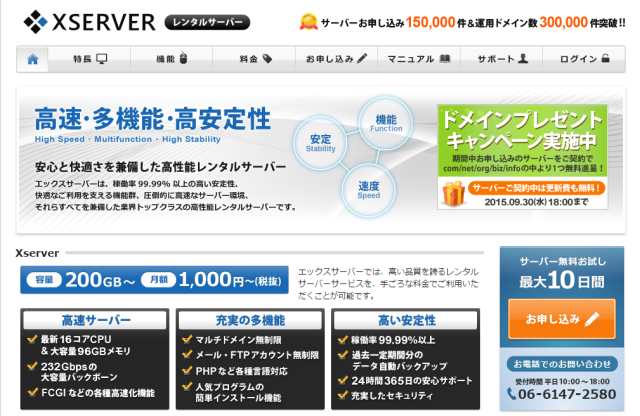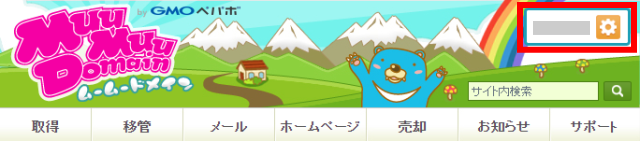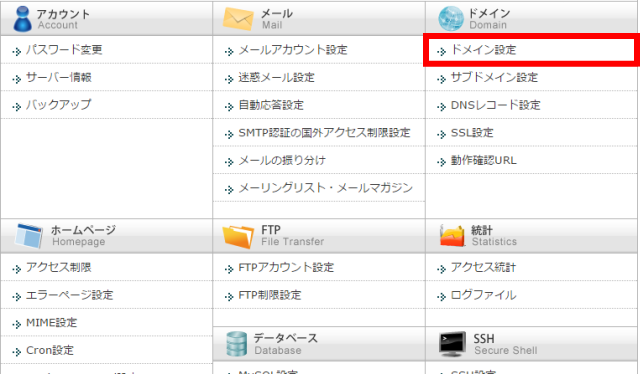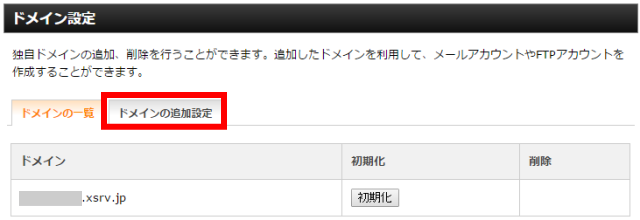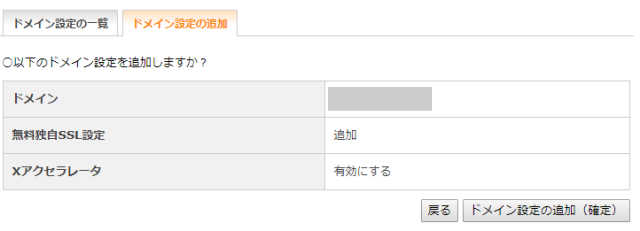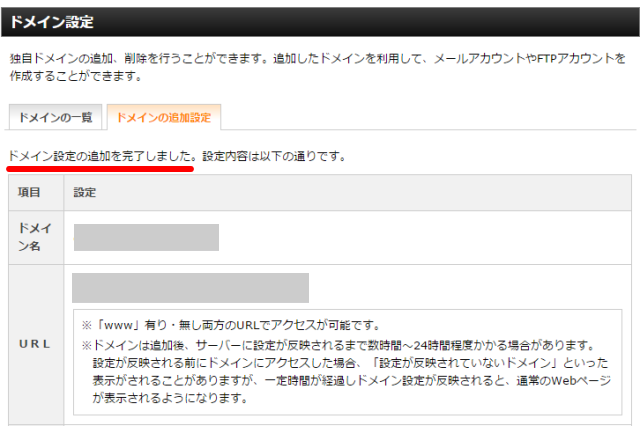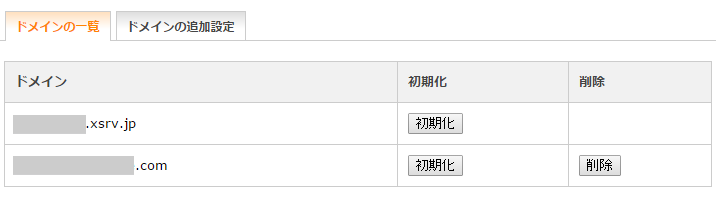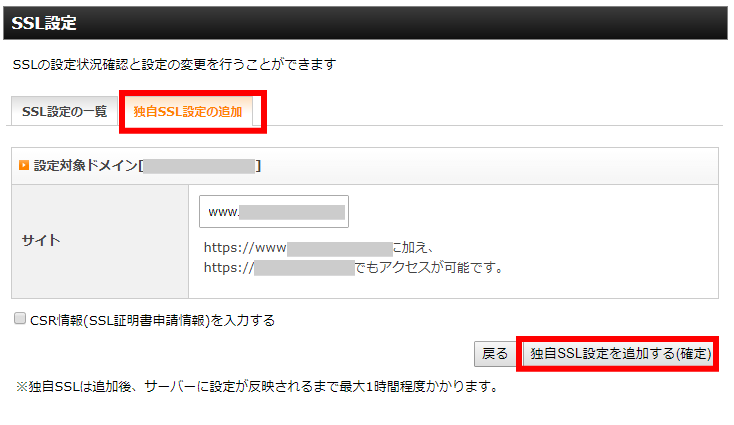普段レンタルサーバーは、シックスコア(SIXCORE)の共有サーバーを使用しています。先日、別のサイトを作るにあたりエックスサーバー(X-SERVER)と契約しました。
他社で取得したドメインのネームサーバを変更した後、シックスコア(SIXCORE)サーバーに追加する方法は下の記事になります。
【関連】ムームードメインをSIXCORE(シックスコア)サーバに追加する方法
今回は他社で取得したドメイン(僕の場合はムームードメイン)をエックスサーバー(X-SERVER)に追加する方法をご紹介します。
ドメインの取得方法とネームサーバの変更方法について
ムームードメインでドメインを取得して、ネームサーバーを他社に変更する手順は以下のようになります。
【関連②】「ムームードメイン」のネームサーバをSIXCOREとX-SERVERに設定変更する方法
以上の2つを済ませた後で、エックスサーバー(X-SERVER)に追加していきます。
他社のドメインをエックスサーバー(X-SERVER)に追加する方法
まずはエックスサーバーにログインします。右中央に「ご契約一覧」があり、そこに「サーバーパネル」があるので「ログイン」をクリック。
サーバーパネルにログインするとアカウント・メール・ドメイン・ホームページ・FTP・統計などの設定画面が出てきます。
その中の「ドメイン」から「ドメイン設定」をクリックしましょう。
「ドメイン設定」内には「ドメインの一覧」と「ドメインの追加設定」のタブがあるので、「ドメインの追加設定」のタブをクリックします。
無料独自SSLとXアクセラレータに対応
この設定の流れの中で「無料独自SSL設定」と「Xアクセラレータ」が自動でできるようになっていました。
先日久々に新規サイトを作る際にそれを見つけた時は「なんて便利なんだ」って感激しましたよ。
この中の「ドメインの追加設定」の個所であわせて設定できます。下がその画面です(それまでの手順は上の「ムームードメインをエックスサーバーに追加する方法」で確認して下さい)。
この画面は独自ドメイン、僕の場合はムームードメインをエックスサーバーに追加設定する時の画面です。
「ドメイン設定の追加」でドメイン名(○○○.comや○○○.netのこと)を入力し、それを確認する画面ででてきます。
- ドメイン名
- 無料独自SSL設定:追加
- Xアクセラレータ:有効にする
その確認画面に「無料独自SSL設定→追加」となっています。ドメイン名の間違いがなければ後は「ドメイン設定の追加(確定)」を押すだけで設定が完了するというわけです。
逆に言うと、知らない間に独自SSLが設定されているということなのです。便利な世の中ですね。
僕なんて途中からSSL化(HTTPからHTTPS)にしてたのでアクセスだだ下がりですからね。これは辛かったです(苦笑)。今でも順位が戻らなかった個所もあり大きなショックでした。
最初にSSL化するとこのようなことが起こらないので、新規サイトを作る時は必ずhttps://で始まるドメインにしておきましょう。
因みにXアクセラレータというのは、サイトのスピードが約10倍速くなるそうなので、これも最初から有効になっています。
「ドメイン設定の追加(確定)」を押しましょう。
「ドメイン設定の追加を完了しました」という画面が出たらOKです。
ドメイン名とURLが表示されます。URLはWWWが入ったのと入ってないのと両方アクセスできます。
タブを「ドメインの一覧」にすると今追加登録したドメインが表示されているのを確認して下さい。
一覧で確認した時に「反映待ち」と出ていたら1時間程度反映されるまで待ってください。
無料独自SSLの設定に失敗する場合
先ほど新規ドメインをエックスサーバーに追加した時に、独自SSL化に失敗した方は「SSL設定」のリンクをクリックすると、丁度この画面に出てくると思います。
設定対象ドメインとサイトのドメインを確認し、問題なければ「独自SSL設定を追加する(確定)」を押せば、設定が完了します
因みにサイトはwwwを使わない場合でも、wwwありの方でOKです。
最後に
他社で取得したドメインをXserver(エックスサーバー)に追加する方法をご紹介しました。
場所さえわかれば、それほど難しいことは無いと思います。ただ、めったにしない作業なので忘備録も兼ねて書いてみました。
最後にエックスサーバーにWordPressをワンクリックインストールすれば終了です。
【関連②】「ムームードメイン」のネームサーバをSIXCOREとX-SERVERに設定変更する方法
【関連】ムームードメインをSIXCORE(シックスコア)サーバに追加する方法
【関連】ロリポップからシックスコア(sixcore)へサーバー移転に成功!どこに躓いたか
【関連】Windows7でhostsファイルの書き換えをする方法。サーバ移転
ドメイン取得からブログを始めるまでの手順をまとめました▼
【関連】独自ドメインを取得してWordPressでブログを始める手順6つ